Hỗ trợ tư vấn
Tư vấn - Giải đáp - Hỗ trợ đặt tài liệu
Mua gói Pro để tải file trên Download.vn và trải nghiệm website không quảng cáo
Tìm hiểu thêm » Hỗ trợ qua ZaloCùng với việc nhập điểm, tổng kết điểm thì việc nhập sổ nhận xét trên VnEdu cũng là công việc rất quan trọng vào cuối năm để gửi đến phụ huynh cũng như để nhà trường nắm bắt tình hình cụ thể của từng học sinh.
Việc nhập nhận xét trên VnEdu sẽ bao gồm đầy đủ các thông tin bao gồm kết quả học tập, chuyên cần và hành kiểm đánh giá mọi phương diện của học sinh đến nhà trường và phụ huynh một cách chính xác nhất. VnEdu sẽ giống như cuốn sổ liên lạc để nhà trường nhận xét học sinh đến gia đình vào cuối năm học hàng năm.
vnEdu Connect là ứng dụng nằm trong Hệ sinh thái giáo dục thông minh vnEdu 4.0 của VNPT, vnEdu Connect hân hạnh được đồng hành cùng quý phụ huynh trong hành trình thu hẹp khoảng cách số giữa nhà trường, giáo viên với phụ huynh và các học sinh.
Từ màn hình Desktop, nhấn vào Start > Quản lý nhà trường > Quản lý học tập > Nhập sổ điểm hoặc bấm vào biểu tượng Sổ nhận xét ngoài màn hình. Hệ thống hiển thị giao diện cho phép giáo viên bộ môn chọn khối, chọn lớp. Sau đó, chọn chọn môn học mà mình được phân công giảng dạy hoặc ủy quyền.
Để tiện cho việc nhập nội dung nhận xét cho học sinh nhanh hơn, thay vì phải nhập trực tiếp tại các ô nhận xét cho từng tháng, giáo viên có thể tạo danh sách các mẫu nhận xét. Chỉ cần nhấn vào Danh mục nhận xét (khoanh đỏ trong hình dưới).
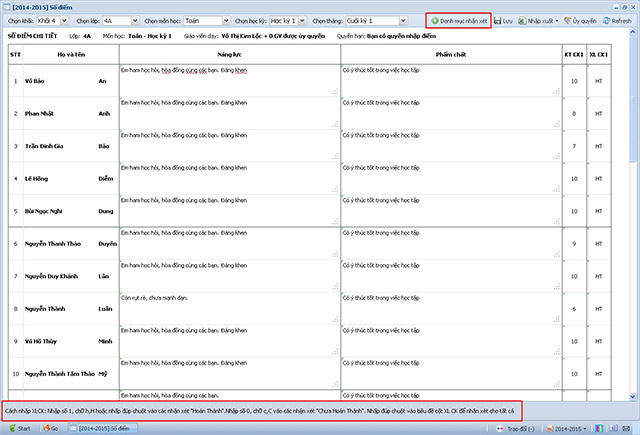
Giao diện Danh mục nhận xét xuất hiện, bạn có thể chọn loại nhận xét: Nhận xét chung, Năng lực, Phẩm chất.
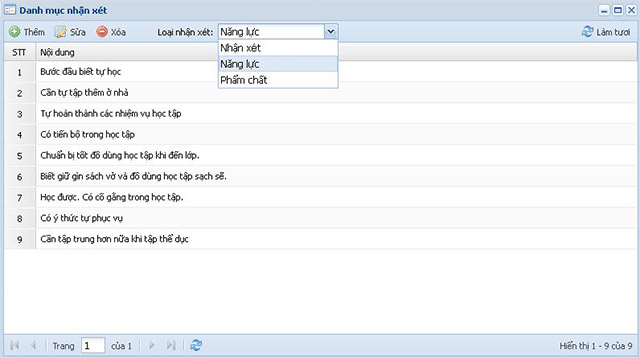
Sau đó, nhấn vào nút Thêm, rồi nhập nội dung nhập xét và nhấn Cập nhật để thêm mới nhận xét.
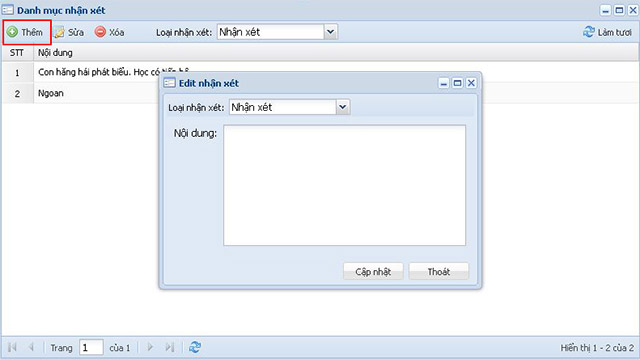
Sau khi định nghĩa danh mục nhận xét xong, giáo viên nhấn chuột vào các cột nhận xét của từng tháng, hệ thống sẽ hiển thị danh sách danh mục nhận xét đã tạo trước đó.
Lưu ý:
Đến cuối kỳ, giáo viên sẽ nhập xếp loại cuối kỳ là Hoàn thành/Chưa hoàn thành môn học vào cột XL CK. Đối với các môn có bài kiểm tra định kỳ cho điểm theo thang điểm 10 (mười), không cho điểm 0 (không), điểm thập phân thì kết quả được ghi tại cột KT CK.
Khi nhập sổ nhận xét xong, nhấn nút Lưu để hệ thống lưu toàn bộ đánh giá của các học sinh.
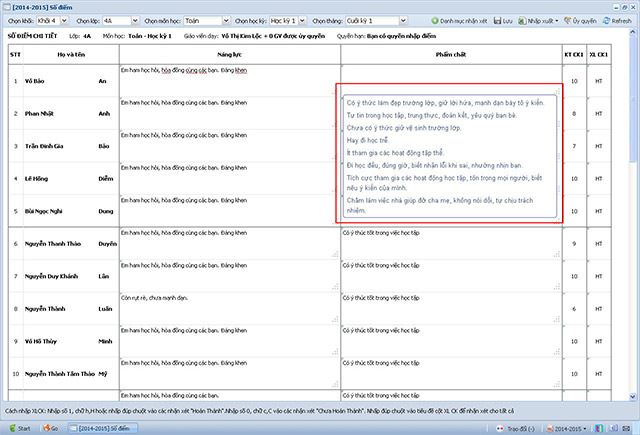
Hy vọng bài viết trên sẽ giúp thầy cô nhanh chóng hoàn thành việc nhập sổ nhận xét cho đúng quy định. Ngoài ra, phần mềm VnEdu còn giúp thầy cô quản lý danh sách lớp học hiệu quả hơn rất nhiều.
Chúc thầy cô thực hiện thành công!
Theo Nghị định 147/2024/ND-CP, bạn cần xác thực tài khoản trước khi sử dụng tính năng này. Chúng tôi sẽ gửi mã xác thực qua SMS hoặc Zalo tới số điện thoại mà bạn nhập dưới đây: